
Для того, чтобы узнать, какие комплектующие установлены на компьютере, обычно используются различные приложения, которые показывают необходимую информацию. И только в редких случаях необходимо снимать крышку системного блоку (вспомните, например, блок питания) К счастью, для того, чтобы узнать модель установленного на ноутбуке или ПК процессора, достаточно обратиться к приложению. Сейчас все узнаете.
Средство диагностики DirectX
Давайте начнем со способов, которые не требуют установки дополнительного программного обеспечения. Этот способ можно использовать на Windows 7, Windows 10, Windows 8 и т.д.
Вам нужно запустить окно «Средство диагностики DirectX». Для этого нажмите на клавиатуре на клавиши Win+R, после чего появится окно «Выполнить». Укажите команду dxdiag, затем нажмите OK.
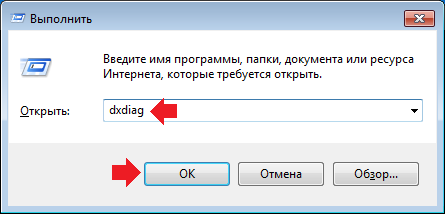
Откроется то самое окно «Средство диагностики DirectX», которое нам было необходимо. На вкладке «Система» найдите строку «Процессор», где и будет указана необходимая информация.
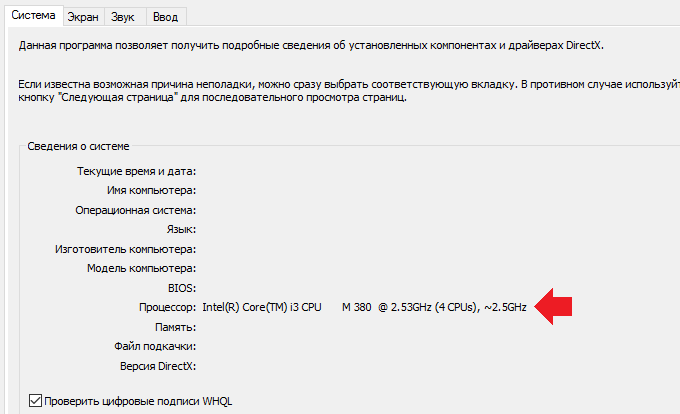
Окно «Свойства системы»
Как и в предыдущем случае, этот способ работает на всех последних версиях Windows.
Найдите на рабочем столе ярлык «Компьютер», нажмите на него правой клавишей мыши, после чего в меню выберите пункт «Свойства».

Откроется окно, где вы можете увидеть модель своего процессора.
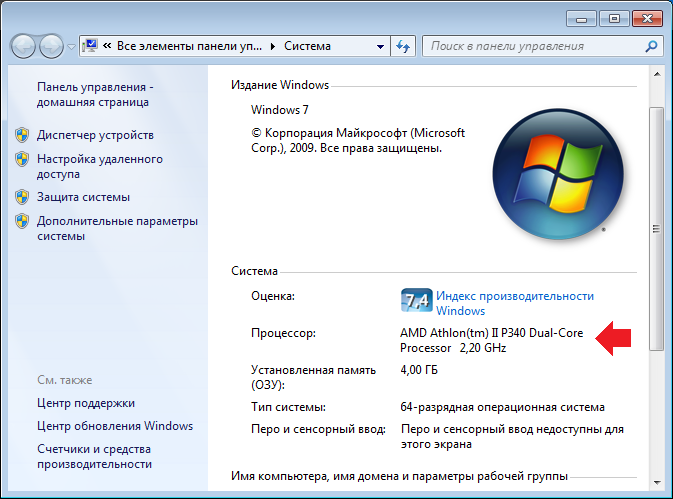
Не можете найти ярлык «Компьютер» на рабочем столе? Значит, его там просто нет. В таком случае вы можете добавить ярлык самостоятельно с помощью этой простой инструкции.
Диспетчер задач Windows
Запустите диспетчер задач. Способов — масса, о них мы рассказывали ранее. Один из наиболее простых — нажмите на клавиши Ctrl+Shift+Esc, после чего будет запущено одноименное окно.
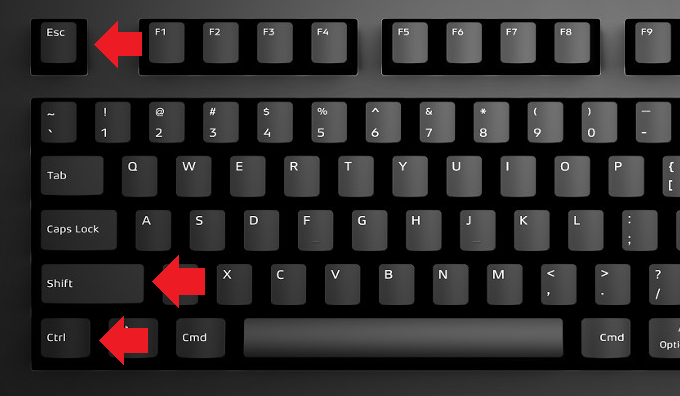
Выберите вкладку Perfomance («Производительность»), нажмите на CPU («ЦП») и здесь увидите название процессора.
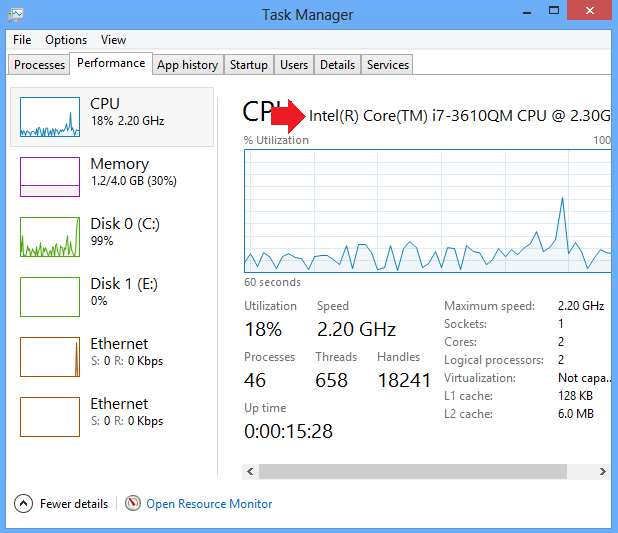
Способ актуален для Windows 8 и Windows 10.
Диспетчер устройств
Поможет в решении вопроса и диспетчер устройств. Для этого первым делом его нужно открыть. Нажмите Win+R для запуска окна «Выполнить», укажите команду devmgmt.msc и нажмите OK.
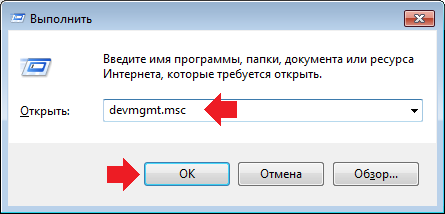
Окно диспетчера устройств запущено. Нажмите на строку «Процессоры» и увидите название своего процессора.
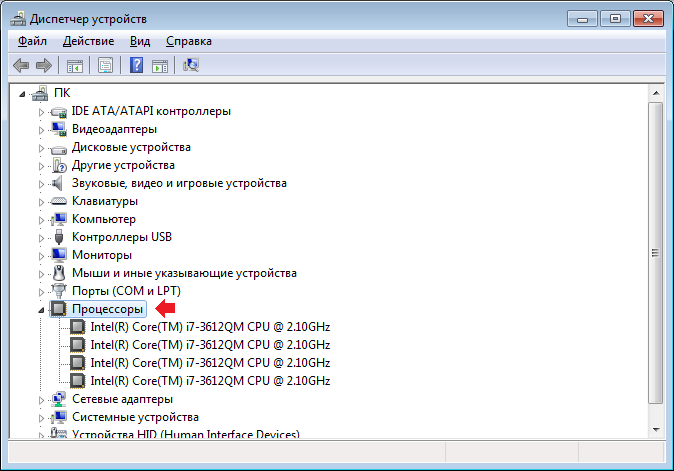
BIOS
Да, наименование процессора указано и в BIOS.
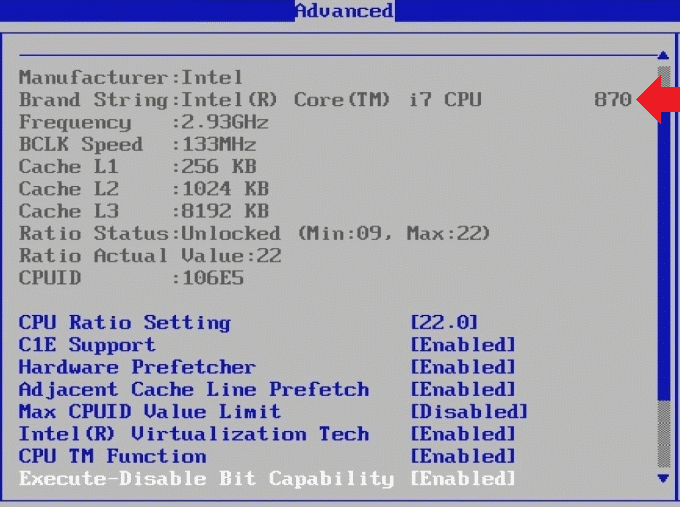
Как в него попасть, читайте здесь.
Сторонние приложения
Можно использовать множество сторонних приложений. Мы советуем бесплатные CPU-Z и Speccy.
В первом случае наименование процессора можно узнать во вкладке CPU, в строке Name.
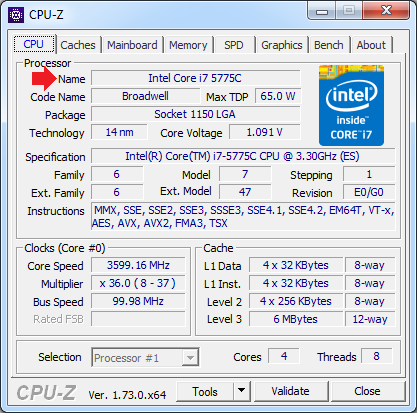
Во втором имя процессора отображается прямо на главной странице программы.
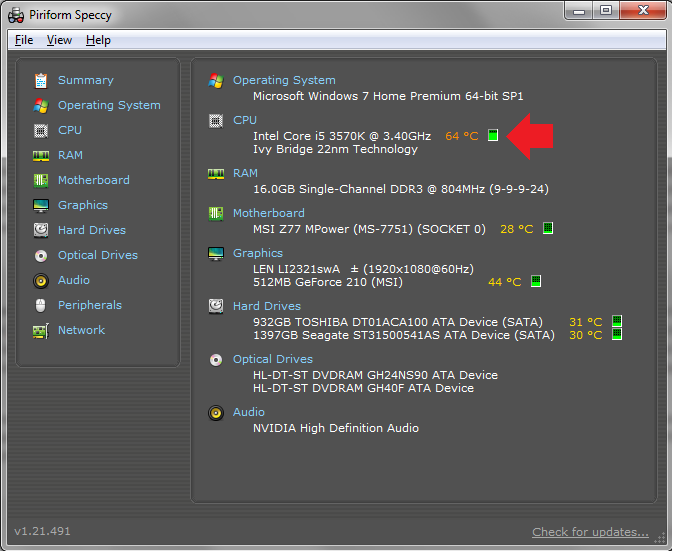
Привет. А может биос не показывать модель процессора?
как минимум не должен…
А где программа АИДА???
она платная.
Спасибо, CPU-Z отличная программа! 🙂
У меня стоит intel core i7, а мне показывает i5. Почему?
посмотри модель процессора другой программой, либо у тебя и правда ай5 😀
У меня ни одна программа не показывает модель проца
Спасибо…
Какой лучше сторонней программой пользоваться? Что посоветуете?
советую CPU-Z, лучшая прога! и для андроида тоже есть.
Вот спасибо, посмотрела через свойства устройств))
Скачал cpu-z, процессор показала. Спасибо.
мне показывает не тот процессор, который у меня установлен на компьютере.
Через что смотрите?